Bien que Whatsapp ait depuis longtemps pris le "monopole" des communications en envoyant et en recevant messaggi à la fois textuels et multimédias, les anciens SMS e MMS ils survivent toujours et sont utilisés par tous ceux qui ne veulent pas ou ne peuvent pas utiliser une application comme Whatsapp. Il y a aussi le fait que les SMS et les MMS sont les seuls types de messages qui peuvent également être livrés à absence de connexion des données Internet actives, ce qui est certainement un grand avantage si vous souhaitez envoyer des communications importantes que le destinataire doit lire instantanément.
Nous avons déjà vu en détail comment transférer les chats Whatsapp de votre téléphone mobile vers votre ordinateur (PC ou Mac) et dans cet article, nous voulons faire la même chose mais en rapport avec les messages SMS et MMS. Dans le cas des SMS, beaucoup voudront peut-être enregistrer des messages texte sur l'ordinateur pour les imprimer ou les archiver, dans le cas des MMS, vous devrez peut-être enregistrer des fichiers vidéo ou audio sur l'ordinateur, puis les gérer comme vous le souhaitez.
Comment transférer des SMS/MMS d'Android/iPhone vers PC/Mac
Si vous avez un téléphone avec un système d'exploitation Android, vous pouvez également lire l'article sur la façon d'enregistrer des SMS d'Android vers PC / Mac. Cependant, si vous avez à la fois un téléphone Android et un téléphone iOS dans votre famille (par exemple, un iPhone), le programme que nous vous suggérons d'utiliser pour transférer des SMS / MMS d'Android / iPhone vers un ordinateur Windows ou MacOS est BackupTrans Transfert de données iPhone Android.
C'est un programme qui ne se limite pas seulement au transfert de messages entre Android/iPhone/PC/Mac mais permet également de gérer d'autres données telles que des photos, des vidéos, des fichiers audio, des contacts, etc. La première chose à faire est évidemment de télécharger et d'installer ce programme sur votre ordinateur. Voici les liens de téléchargement de la version démo pour PC et Mac :

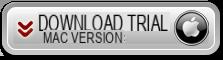
Immédiatement après l'installation et l'ouverture du programme, vous verrez l'écran de démarrage suivant :

Comment transférer des MMS / SMS d'un mobile vers un PC / MAC
Étape 1. Connectez votre téléphone portable à votre ordinateur via un câble USB
Dans le cas du téléphone portable Android (Samsung, Huawei, HTC, Sony Xperia, Pixel, etc...) après connexion via USB vous devrez accéder aux paramètres du téléphone et activer le mode de débogage usb. Sans activer ce mode, le programme ne détectera pas le téléphone portable.
Dans le cas du téléphone portable iPhone au lieu de cela, il vous suffit d'avoir iTunes installé sur votre ordinateur, afin d'avoir tous les pilotes nécessaires. Il est également important que sur l'iPhone, dans les paramètres, les deux Service iCloud désactivé
Étape 2. Transférer des messages SMS/MMS de mobile vers PC/Mac
Une fois le mobile connecté et détecté par le programme, tout devient très simple. En effet, il suffit de cliquer dans le menu de gauche, sur la rubrique MESSAGES pour visualiser tous les SMS/MMS présents dans le téléphone. À ce stade, sélectionnez les messages à enregistrer et faites un clic droit sur EXPORTER LES MESSAGES VERS LE DOSSIER.
Ou si vous souhaitez faire une sauvegarde complète de tous les SMS/MMS sur votre ordinateur, sélectionnez simplement le dossier MESSAGES avec le bouton droit de la souris puis cliquez sur l'option MESSAGES DE SAUVEGARDE.
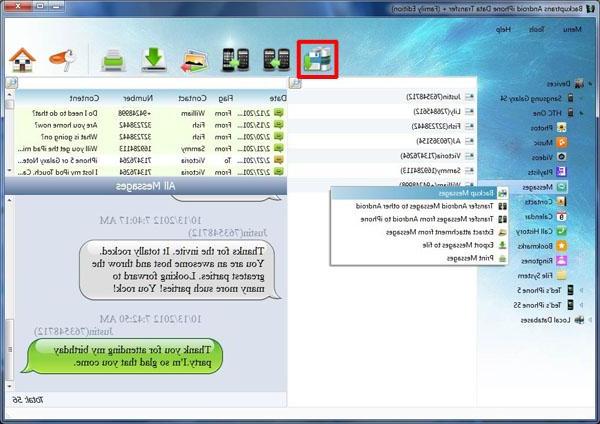
C'est tout! Comme vous pouvez le voir, il suffit de 2 étapes pour effectuer l'opération.
NB : avec ça Transfert de données Android iPhone vous pouvez également transférer des SMS/MMS d'un mobile à un autre: connectez simplement les deux téléphones mobiles (par exemple Samsung et iPhone) à l'ordinateur, puis sélectionnez le dossier "Messages« Depuis le téléphone source (par exemple Samsung) et enfin cliquez sur la fonction « Transférer vers l'iPhone ».
La version démo gratuite d'Android iPhone Data Transfer vous permet de ne transférer qu'un nombre limité de messages. Pour supprimer ces limitations, vous devez acheter la licence du programme à partir de cette page.
Transférer SMS et MMS de Mobile (Android / iPhone) vers PC et Mac -

























